
Възстановяването на Windows 7 не работи, надявах се на това, защо? Какво представляват копията в сянка и защо не са създадени за мен? Как да получите отделен файл от изображението на системата? Защо пропускам точки за възстановяване? Такива интересни въпроси задават както обикновените, така и напредналите потребители. В тази статия се опитахме да разгледаме напълно сложния въпрос за възстановяване на файлове, както и самата операционна система Windows 7, вградените в нея инструменти за възстановяване. Темата за възстановяване за Windows 7 е доста обширна, за простота на възприемането я разделихме на няколко статии. С уважение Remontcompa.ru
Възстановяване на Windows 7
Windows 7 има много инструменти за възстановяване на данни и архивиране:
- Windows 7 точки за възстановяване
- Предишните версии на файлове използват този прост инструмент, ако случайно изтриете нужния файл и изпразнете кошчето..
- Създаване на изображение на Windows 7 с помощта на инструмента за архивиране на данни, вграден в операционната система
- Windows 7 възстановяване на файлове
- Създаване на системно изображение
- Възстановяване на образа на системата
- Диск за възстановяване на Windows 7
- Безопасен режим на Windows 7
- Възстановяване на стартиращ Windows 7
- BOOTMGR липсва в Windows 7
- Защо възстановяването на системата не работи
- Възстановете Windows 7 с PowerShell 2.0 Shell
- Възстановяването на повредено съхранение на системни компоненти е възможно не само в Windows 8.1 / 10, но и в Windows 7
И може би ще ви е интересно как да възстановите Windows 7 с помощта на средата за възстановяване. Ще разгледаме всички възможни начини Windows 7 за възстановяване, с голямо разнообразие от неизправности и неизправности имаше много статии, както виждате, но обещавам ви, всички те са интересни, голяма част от казаното по-долу е известно само на най-опитните системни администратори.
Конфигурирайте Windows 7 System Security.
Точки за възстановяване-> Старт-> Контролен панел-> Система и сигурност-> Система-> Защита на системата. Системната защита контролира създаването на точката за възстановяване на Windows 7, която включва архивно копие на системните настройки, за бързо възстановяване на състоянието, което е било преди някое от неуспешните ви действия, довело до нестабилната работа на компютъра. Когато възстановявате компютър, използвайки точки за възстановяване, вашите лични документи и папки няма да бъдат засегнати. От една страна, това е добре, но от друга страна, ако трябва да върнете файл, който е бил случайно изтрит, няма да успеете, но е възможно да възстановите файла с помощта на функцията за предишен файл или сенки за копиране (прочетете параграф 2 от предишните версии на файловете), но само ако защитата на системата е включена за диска, на който се намира файлът.
Освен това, ако искате да архивирате не само системните файлове на Windows 7, но и вашите лични данни, можете да използвате функцията Архивиране на компютърни данни (пълно описание в параграф 3). Трябва също да знаете, че ако сте се променили след създаването на точка Windows 7 за възстановяване парола, ще върнете старата, ще създадете диск за възстановяване на парола.
Научете повече за точките за възстановяване на Windows 7..
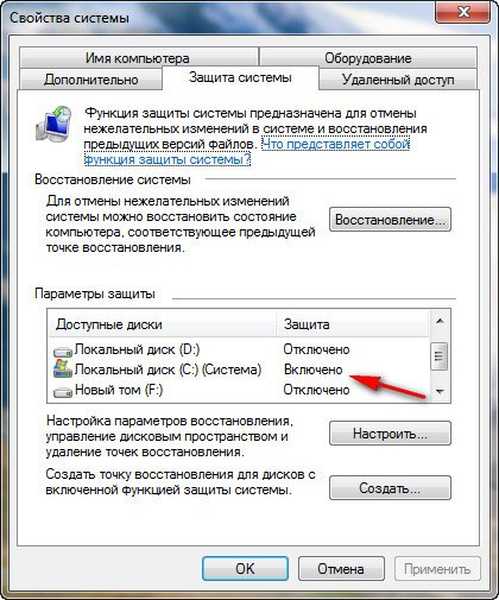
Забележка: За да могат точките за възстановяване да съдържат вашите лични данни, трябва да активирате Защита на системата не само за системното устройство C: \, но и за всички дискове на компютъра или всяко специфично устройство и да съхранявате данните на него. Тогава функцията (Предишни версии на файлове) ще стане достъпна на този диск. Също така трябва да знаете, че предишните версии на файлове не са нищо повече от сенки копия, които не съществуват завинаги, отделя се място за тяхното съхранение на твърдия диск, чийто обем е регулиран в настройките Защитата на системата, щом свърши, след това със съзнанието за нови копия старите се изтриват. Ако искате да защитите само вашите данни, по-добре е да използвате Архивиране на вашите данни с помощта на функцията за архивиране на компютърни данни (прочетете по-долу).

Архивиране на компютърни данни-> има два полезни инструмента.
1). Архивиране на файлове-> Старт-> Контролен панел-> Архивиране на компютърни данни-> Архивирането на файлове създава резервно копие на вашите лични файлове (автоматично и ръчно), използва се главно за създаване на архив с потребителски данни, прави се резервно копие по ваш избор, създават се архиви в архивите, възстановяването се извършва чрез елементарно разопаковане на компресирани файлове на всяко място, което сте избрали. (линк към пълната статия в горната част).
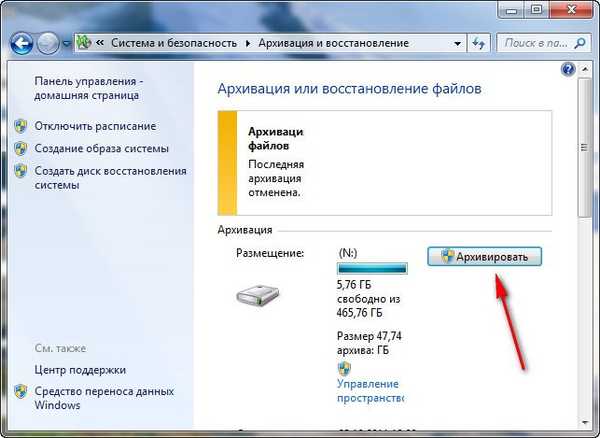
2). Създаване на системно изображение-> Старт-> Контролен панел-> Архивиране на компютърни данни-> Създаването на системно изображение е по-бърз инструмент от самото архивиране на файлове и ми се струва по-удобно. Използвайки създадения системен образ, можете да извършите пълно възстановяване на Windows 7, в случай на някаква неизправност, заедно с настройки, програми и естествено лични данни (въпреки че всичките ви данни ще бъдат презаписани от файлове от изображението). Функцията Архивиране на компютърни данни има много функции, описани в пълната статия. Вижте също Възстановяване от системно изображение..
Архивиране на компютърни данни (връзка към цялата статия по-горе).
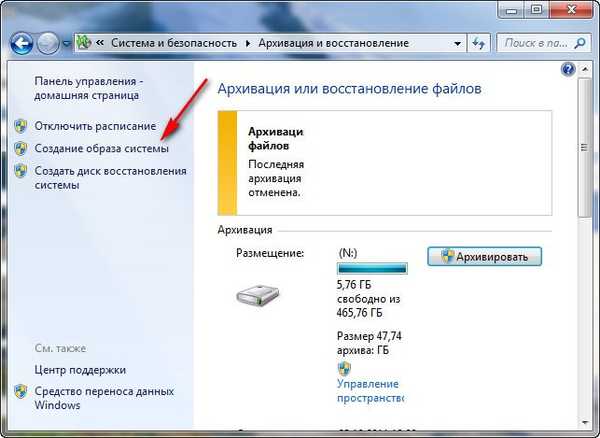
Възстановяване при стартиране-> Възстановяване на повредени системни файлове, които възпрепятстват нормалното стартиране на Windows 7 с помощта на доста сериозен инструмент-> среда за възстановяване, която се създава, когато операционната система е инсталирана в скрита секция и съдържа пет други инструмента: възстановяване при стартиране, възстановяване на системата, възстановяване на образа на системата коригиране както на проблеми със стартирането, така и на многобройни неизправности и неизправности.
Тази тема е много голяма и заслужава отделна статия, която написах за вас-> Как да възстановите Windows 7 с помощта на средата за възстановяване (връзка към пълната статия в горната част).
Дискът за възстановяване на Windows 7-> се използва, когато не можете да използвате средата за възстановяване и всички горепосочени методи. Дискът за възстановяване на Windows 7 трябва да се използва за зареждане на компютъра; той съдържа инструментите за възстановяване на Windows 7, с които можете да поправите грешката при зареждане на операционната система или да я възстановите напълно с всички файлове от архивното копие, което ще направим.
Безопасният режим на Windows 7, както и безопасният режим с поддръжка на командния ред, ще помогнат в случай на сериозни неизправности, които се появяват в операционната система, не е възможно да се зарежда в такива случаи по обичайния начин, но в безопасен режим Windows 7 се зарежда. В този режим се стартират само основните системни услуги и драйвери, след зареждане на системата в безопасен режим, трябва да помислите какви точно вашите последни действия са причинили нестабилност в работата и да ги поправите (връзка към статията в горната част).
Етикети на статиите: Възстановяване на данни на Windows 7 Възстановяване на Windows











